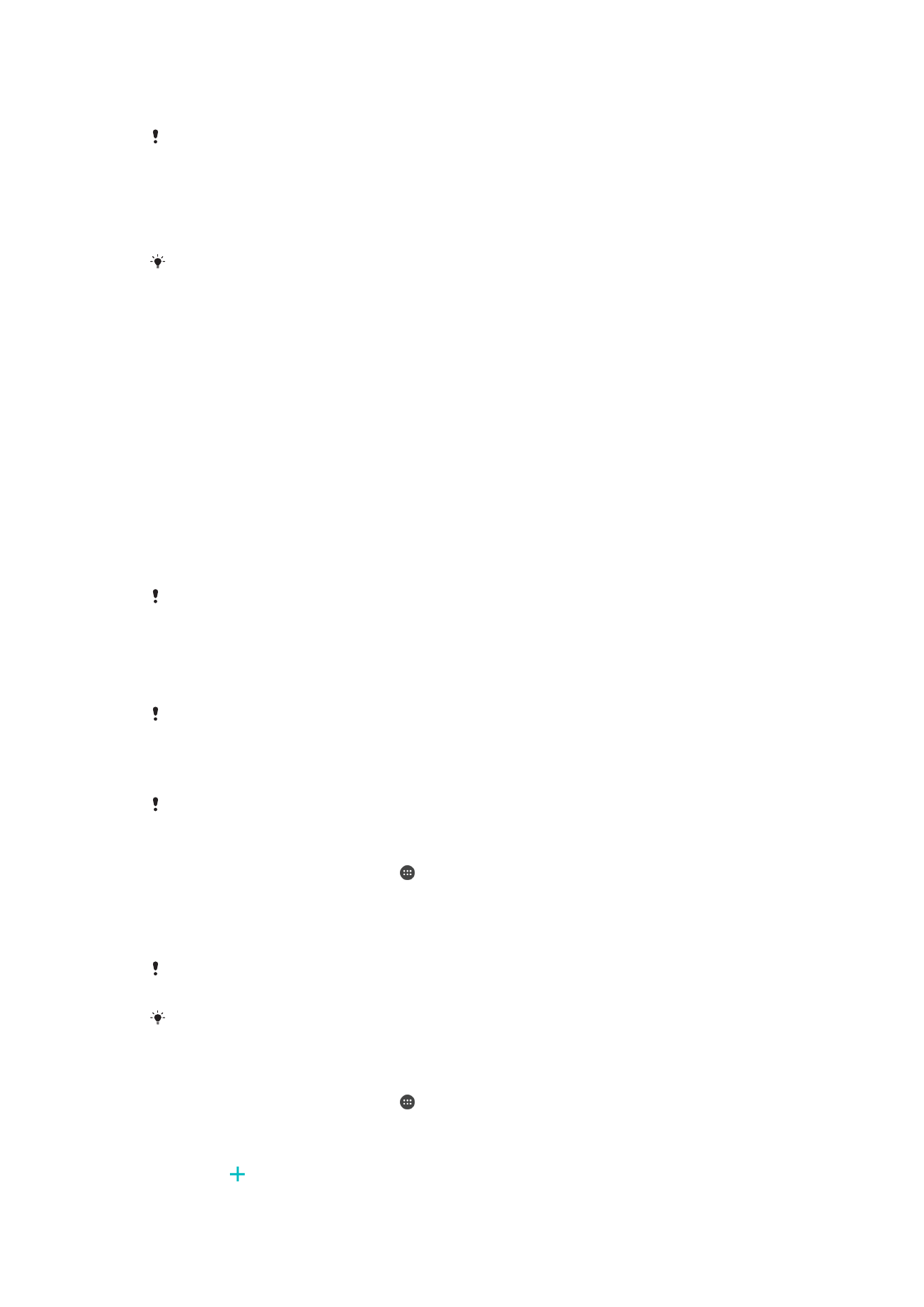
Upravitelj otiskom prsta
Funkcija prepoznavanja otiska prsta nije dostupna na tržištu SAD.
Upravitelj otiskom prsta registrira informacije o otisku prsta koje se mogu koristiti kao
dodatna sigurnosna metoda za otključavanje vašeg uređaja ili autorizaciju kupovina. Na
uređaju možete registrirati najviše 5 otisaka prstiju.
Prije upotrebe senzora otiska prsta provjerite da je senzor čist i da nema vidljive vlage.
Registriranje otiska prsta prvi put
1
Na ekranu
Početni ekran kucnite .
2
Pronađite i kucnite
Postavke > Zaključani ekran i sigurnost > Upravljanje
otiskom prsta.
3
Potvrdite uzorak, PIN ili lozinku ako se pojavi upit.
4
Slijedite upute na ekranu kako biste dovršili registraciju otiska prsta.
Prilikom prvog registriranja otiska prsta, pojavit će se upit da postavite i uzorak, PIN ili lozinku
kao sigurnosnu rezervnu kopiju ako to već niste ranije učinili.
Senzor za otisak prsta nalazi se na tipki za uključivanje/isključivanje, a ne na ekranu uređaja.
Prije upotrebe senzora otiska prsta provjerite da je senzor čist i da nema vidljive vlage.
Registriranje dodatnih otisaka prsta
1
Na ekranu
Početni ekran kucnite .
2
Pronađite i kucnite
Postavke > Zaključani ekran i sigurnost > Upravljanje
otiskom prsta.
3
Potvrdite uzorak, PIN ili lozinku.
4
Kucnite i zatim slijedite upute na ekranu.
12
Ovo je Internet izdanje ove publikacije. © Štampanje dopušteno samo za privatnu upotrebu.
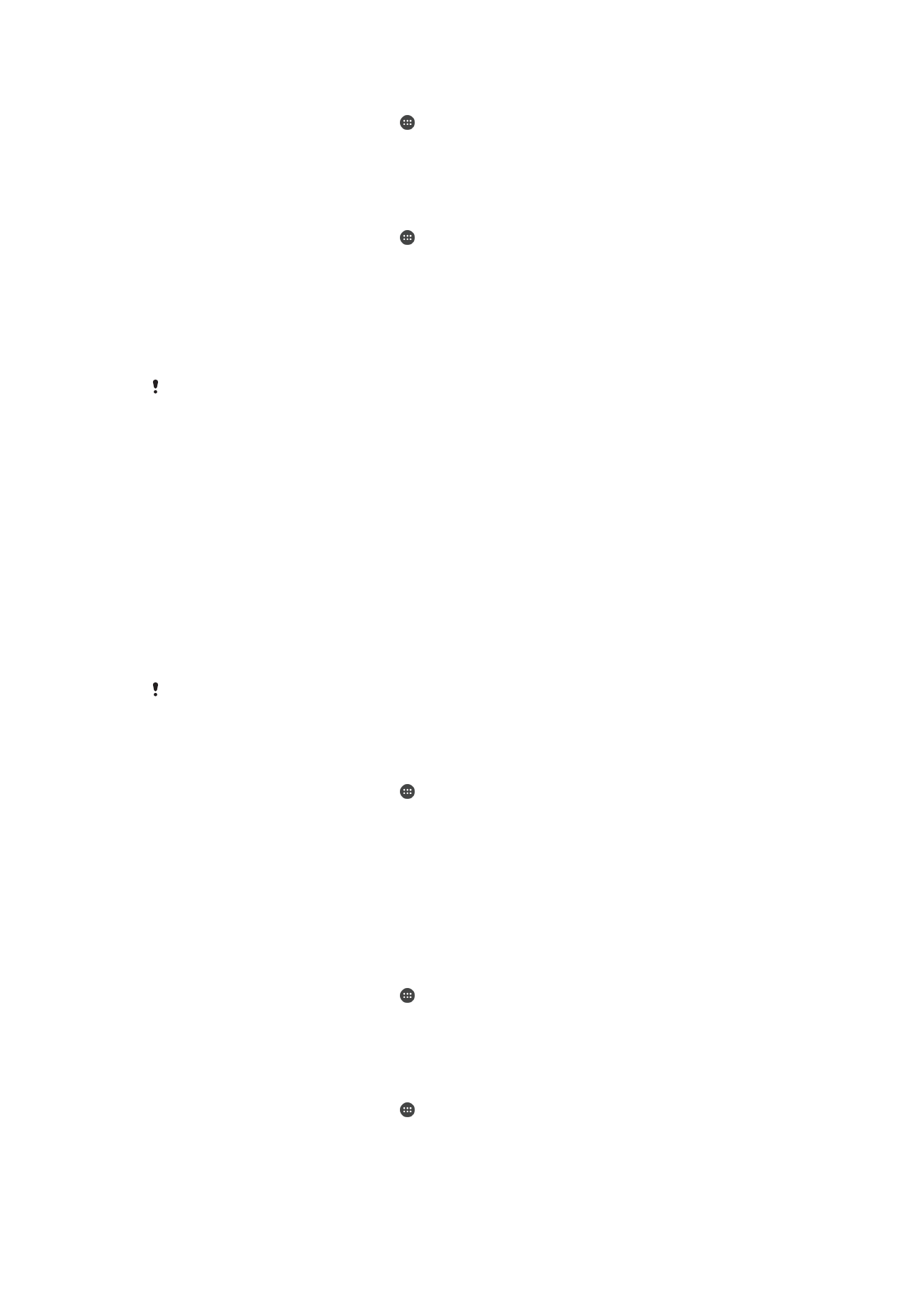
Za brisanje registriranog otiska prsta
1
Na ekranu
Početni ekran kucnite .
2
Pronađite i kucnite
Postavke > Zaključani ekran i sigurnost > Upravljanje
otiskom prsta.
3
Kucnite na registrirani otisak prsta, zatim kucnite na
Izbrisati > Izbrisati.
Preimenovanje registriranog otiska prsta
1
Na ekranu
Početni ekran kucnite .
2
Pronađite i kucnite
Postavke > Zaključani ekran i sigurnost > Upravljanje
otiskom prsta.
3
Kucnite registrirani otisak prsta na spisku i zatim unesite naziv otiska prsta.
4
Kucnite
OK.